Google翻訳の履歴表示が利用できるのはログインしている人のみとなるらしい。
今日、Google翻訳を開くと、こう表示されていました。
履歴に対する今後の変更点 まもなく、翻訳履歴をご利用いただけるのはログインしている場合のみとなり、翻訳履歴の管理はマイ アクティビティで一元化されます。過去の履歴は今回のアップグレードの際に削除されるため、後で利用できるよう必要な翻訳を保存してください。

今までは、Google翻訳の下辺りにある、「履歴」から履歴が見れていましたが、それが、Googleアカウントの「マイアクティビティ」での管理となるそうです。
ということは、アカウントを持っていない人は、履歴が見れないということです。
メッセージの通り、そうなってしまう前に、必要な翻訳は保存しておきましょう。保存方法は、テキストを翻訳し、翻訳済みテキストボックスの右側に白抜きのスターがあると思います。それをクリックするだけです。 呼び出しは、画面下にある、「保存済み」をクリックします。
Raspberry PiにAtomをインストールしよう!
2022/7/14追記:
重要:Atomエディタは公式サイト(https://github.blog/2022-06-08-sunsetting-atom/)により開発終了が表明されました。今後、この記事に書かれていることはあまり参考にはなりません。
はじめに
最初にAtomとは?
AtomとはGitHubが開発したオープンソースのプログラミング用エディタです。シンタックスハイライトや、コード補完、プラグインで拡張することもできます。 GUI技術にElectronが使われています。
ビルドが面倒だな〜と感じる方へ
パッケージを公開しましたので、ぜひご利用ください。
https://github.com/enjoysoftware/atom-unofficial/releases
ダウンロードした後、aptやdpkgを使ってインストールします。
環境
Raspberry Pi 3 Xubuntu 18.04 LTS(おそらく、Raspbianでもできるかと思います。)
Node バージョン8(2019年1月30日現在、バージョン12ですと依存関係のleveldownのビルドの段階でエラーが発生します)
Atomバージョン: 1.40.2 →最新版(1.46以降)をビルドするには、メモリの事情により、ラズパイ3では難しいかもしれません。ラズパイ4ならできそうですが。。。まだ確認できていません。
ラズパイにインストールする手順
ビルドの前に
公式のビルドスクリプトはラズパイ上で正しく動きません。少し前まではビルドをしてくださっている方がいらしゃったのですが、そのリポジトリも削除されてしまい、現段階ではラズパイ用のソースコードが存在しません(していたとしても気づきません)。そのため、筆者がラズパイ上で動くようにスクリプトを修正しましたので、これでラズパイでビルドできるようになります。 早速、cloneしていきましょう。最初にGitが必要なので、Gitをインストールしておいてください。パッケージ名はgitです。
git clone https://github.com/enjoysoftware/atom-unofficial.git #Atomリポジトリ Raspberry Pi対応版を使用
次に、ホームディレクトリに、.npmrcというファイル名でファイルを作成し、以下の内容を追記します。
arch=armv7l
これで、下準備は完了です。
ビルドしよう!
早速ビルドしていきます。 これより後のビルド方法は、公式版ソースコードと変わりません。 以下のコマンドを実行します。依存関係のインストールと、ドキュメントの生成、その他いろいろが行われ、最後にパッケージを作成してくれます。
cd atom script/build --create-debian-package
一時間程かかります。時間に余裕にあるときにビルドしましょう。
--create-debian-packageオプションを付けていることにより、debパッケージを作成してくれます。パッケージの出力先は、out/atom-armhf.debです。
インストールしよう!
では、いよいよインストールです。先程にも述べたとおり、パッケージの出力先は、out/atom-armhf.debです。よって、インストールするには、パッケージインストールの専門家「apt」で以下のようにコマンドを実行します。
sudo apt install ./out/atom-armhf.deb
これで、使える状態になりました。Raspbianの左上のメニューやBrisk Menuから、「プログラミング」を選択すると、「Atom」が登録されているかと思います。コマンドで、「atom」と入力して実行するか、メニューから起動します。
筆者が使ってみた感想
うん、良い。ラズパイにとっても、重すぎず、機能も少なすぎず。サクサク動きます。
やっぱり、プログラミングには、「Atom」ですね。
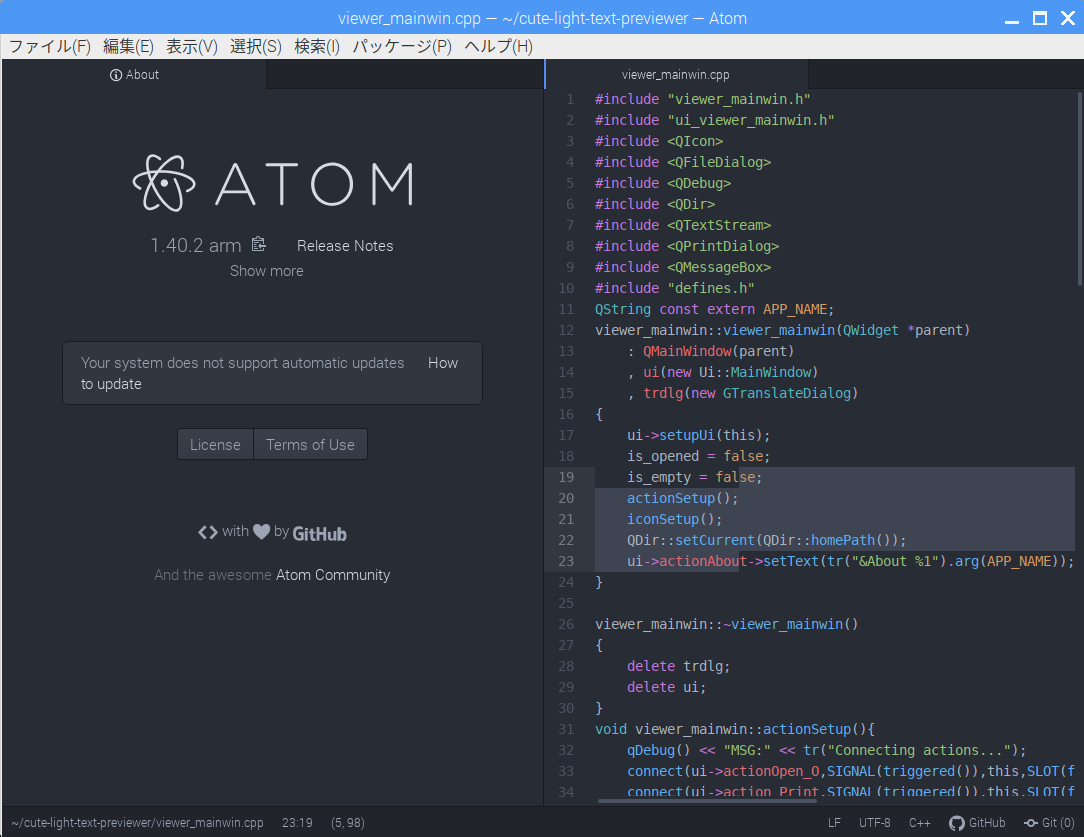
終わりに
今回は、パッケージをビルドしてインストール方法をご紹介しましたが、近いうちにパッケージをビルドして、GitHubのリリースページにアップしようと思います。
パッケージを公開しました。→ https://github.com/enjoysoftware/atom-unofficial/releases
ラズパイ&Atomで快適なプログラミングライフを!
参考
Ubuntuでシャットダウンができない...もしかしたら、unattended-upgradeが原因かも
シャットダウンしようとしたらハマった
Ubuntuをいつもどおりにシャットダウンしようとしたところ、見事にハマりましたwww
シャットダウンできないのです。シャットダウンボタンをポチってもログアウトしてしまうだけ。原因をつかむため、コマンドから実行してみました。
shutdown -h now
エラーメッセージは以下のようでした。つまり、犯人はバックグラウンドのアップデート、unattended-upgradeが原因であったようです。困ったことにググっても情報が7件しか出てきません。
Operation inhibited by "APT" (PID 3467 "unattended-upgr", user root), reason is "APT is installing or removing packages". Please retry operation after closing inhibitors and logging out other users. Alternatively, ignore inhibitors and users with 'systemctl reboot -i'.
対処
今後同じことが起こらないようにします。実はとてもかんたんで、Ubuntuのソフトウェアとアップデートで「セキュリティーアップデートがあるとき」を「ダウンロードとインストールを自動的に行う」以外にします。
まとめ
unattended-upgradeをしないようにするには、ソフトウェアとアップデートで自動でインストールを行わないようにします。 Ubuntuもこれらの不具合??の対処をしてほしいな...
make -jの値には何を指定するべき?それと注意事項。
make のjオプションについて
make -j2
上記のように、makeコマンドに-jオプションとプロセスの数を指定すると、 複数のスレッドでビルドされることになり、コンパイルやビルドの処理速度が向上します。 上記の例では、スレッド数を2つにして実行しています。 ggると、jオプションに指定する数の関係で議論になっています。
nprocとセットで実行!
こういったときに役立つのが、「nproc」コマンドです。 nprocは、利用可能なプロセス数を返すコマンドです。これをセットで
make -j$(nproc)
とすることで、動的に最適な数を指定できます。
jオプションを指定するとまれにコンパイルが失敗する可能性も
一つ注意しておきたいのは、jオプションを指定するとまれにコンパイルが失敗する可能性があるということです。
例えば、Aターゲットは、コンパイル用、BターゲットはAに依存されている翻訳用のファイルを生成するターゲットであるとしましょう。
Bターゲット(翻訳生成) ↓ Aターゲット(コンパイル)
jなしで実行した場合は上記のように実行しますが、並列ビルドすると
Bターゲット Aターゲット
↓
エラー
このように、翻訳ファイルができる前にコンパイルが開始してしまうと、エラーが発生してしまいます。 すべてのソフトやアプリで起きるとは限りませんが、このようなことが起きてもおかしくありません。 実際、筆者もこれでハマった一人ですwww